Webinarai arba internetiniai seminarai yra tiesioginiai interaktyvūs renginiai, kuriuose gali dalyvauti visi, nepaisant geografinės padėties. Tai vieni geriausių rinkodaros priemonių įmonėms, norinčioms suteikti vertę savo auditorijai ir įsitvirtinti kaip pramonės lyderiai.

Šiandien kiekvienas gali surengti internetinį seminarą, tačiau tai nereiškia, kad norint, kad ši veikla būtų sėkminga, nereikia kruopščiai pasiruošti. Jei galvojate apie internetinio internetinio seminaro organizavimą, čia pateikiamas išsamus proceso aprašymas.
Kaip surengti internetinį internetinį seminarą
Prieš pradėdami kviesti dalyvius ir tvarkyti medžiagą, svarbiausias klausimas, kurį reikia išspręsti, yra platforma, kurią naudosite. Naudodami tinkamą programinę įrangą galėsite supaprastinti procesą ir padaryti profesionalų įspūdį visiems savo dalyviams.
Dėl daugėjančių internetinių renginių šiandien galima rinktis iš daugybės puikių internetinių seminarų sprendimų. Zoho yra viena iš pirmaujančių parinkčių, pasižyminti išskirtine sauga ir daugybe funkcijų, leidžiančių sudominti auditoriją, todėl šiame vadove naudosime jį kaip pavyzdį.
„Zoho“ siūlo nemokamus internetinių seminarų sprendimus renginiams, trunkantiems iki 60 minučių, kuriuose dalyvauja daugiausia 100 dalyvių. Mokama versija leidžia sulaukti daugiau žiūrovų ir apima vertingų privilegijų, tokių kaip įrašų saugykla debesyje. Naudodami „Zoho“ galite tinkinti savo registracijos formas, kad išlaikytumėte savo prekės ženklą, bendrintumėte kelis ekranus, kad galėtumėte efektyviai perduoti savo pranešimą, bendrauti su auditorija per apklausas, klausimus ir atsakymus ir dar daugiau.
Štai ko tikėtis, kai rengiate internetinį seminarą naudodami „Zoho“.
Pasirinkite patrauklią temą
Sėkmingas internetinis seminaras prasideda nuo tinkamos temos. Jūsų pasirinkimas neturėtų būti tamsoje. Būtų naudinga, jei savo sprendimą paremtumėte tyrimais, kad įsitikintumėte, jog jūsų tema yra aktuali jūsų auditorijai ir jūsų pastangos atsipirks.
Sužinokite, su kokiomis pramonės šakomis susijusiomis problemomis susiduria jūsų tikslinė auditorija, ir pasiūlykite sprendimą. Lankomumas bus didelis.
mirštančios vaizdo plokštės požymiai
Pasirinkite tinkamą pranešėją
Jei neplanuojate renginio rengti patys, turėsite rasti tinkamą asmenį, kuris pakalbėtų. Šis asmuo renginyje atstovaus visą jūsų verslą, todėl kruopšti atranka yra svarbiausia. Asmuo turi gerai išmanyti sritį, kurią turi apimti jūsų internetinis seminaras. Tuo pačiu metu jie turi būti puikūs viešieji pranešėjai, žinantys, kaip įtraukti auditoriją ir su ja bendrauti.
Be to, pasikvietęs kalbėtoją, renginys gali dar labiau sudominti. Tai taip pat puikus būdas padidinti lankomumą, nes gerai žinomas asmuo pritrauks savo auditoriją į jūsų internetinį seminarą.
Prisiregistruokite prie Zoho
Kai suprasite, ką apims jūsų renginys, laikas jį nustatyti. Pradėkite nuo prisiregistravimas gauti Zoho paskyrą . Gausite 14 dienų nemokamą bandomąją versiją, jei pirmą kartą naudosite jų sprendimą.
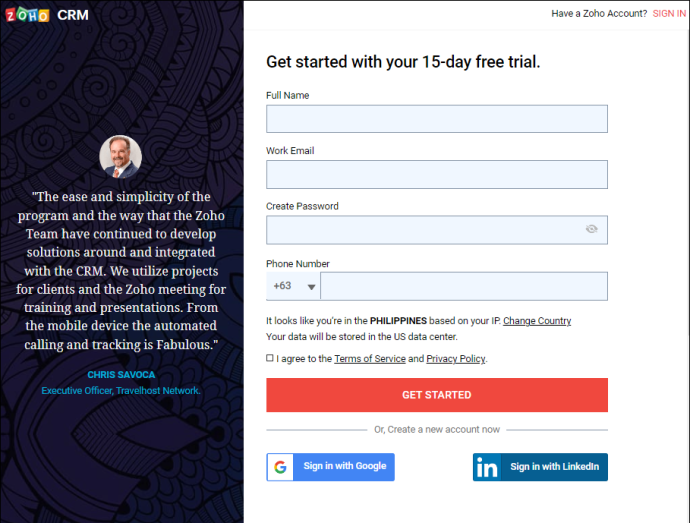
Suplanuokite savo internetinį seminarą
Kai būsite prisijungę prie savo Zoho paskyros, galėsite sukurti savo pirmąjį įvykį. Spustelėkite „Tvarkaraštis“, kad įvestumėte išsamią savo internetinio seminaro informaciją.
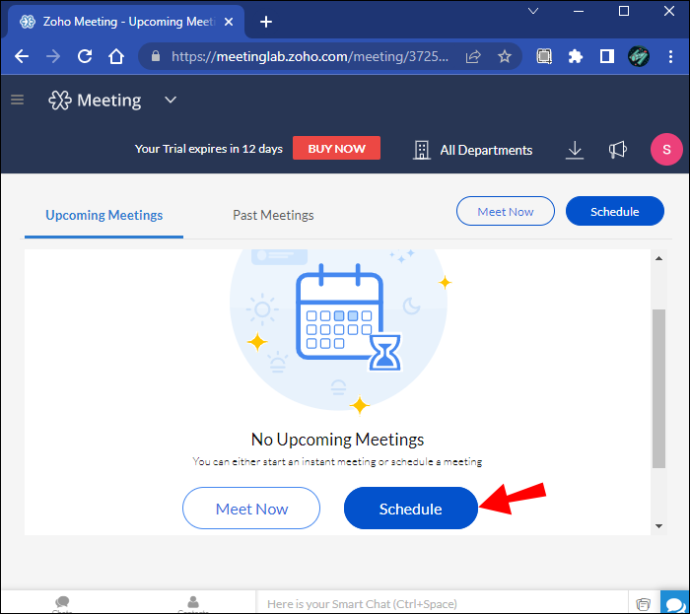
Pirmiausia turėsite sugalvoti viliojantį pavadinimą ir aprašymą. Šie veiksniai gali paskatinti arba nutraukti žmonių susidomėjimą jūsų renginiu, todėl padarykite jį patrauklų. Jei pakvietėte kviestinį pranešėją, pavadinime būtinai nurodykite jo vardą.
Tada turėsite pasirinkti renginio laiką ir datą bei nustatyti jo trukmę. Tai gali būti sudėtinga, ypač jei jūsų tikslinė auditorija yra iš įvairių laiko juostų. Nustatykite geriausią datą ir laiką, kad tiktų jūsų potencialiems dalyviams.
Įsitikinkite, kad jūsų internetinis seminaras neprieštarauja kitiems svarbiems įvykiams. Tuo pačiu metu neskubinkite įvykio. Palikite sau pakankamai laiko pasiruošti.
Sukurkite savo registracijos formą
Dalyviai gali užsiregistruoti į jūsų internetinį seminarą naudodami registracijos formą. Kitas žingsnis yra šios formos pritaikymas, kad būtų galima surinkti reikiamą informaciją apie dalyvius. Kai kurie laukai, pvz., vardas ir el. pašto adresas, pagal numatytuosius nustatymus bus įtraukti į „Zoho“, tačiau galėsite lengvai redaguoti ir pridėti daugiau. Štai kaip tai veikia:
- Spustelėkite „Tvarkyti laukus“, kad pašalintumėte arba redaguotų laukus.
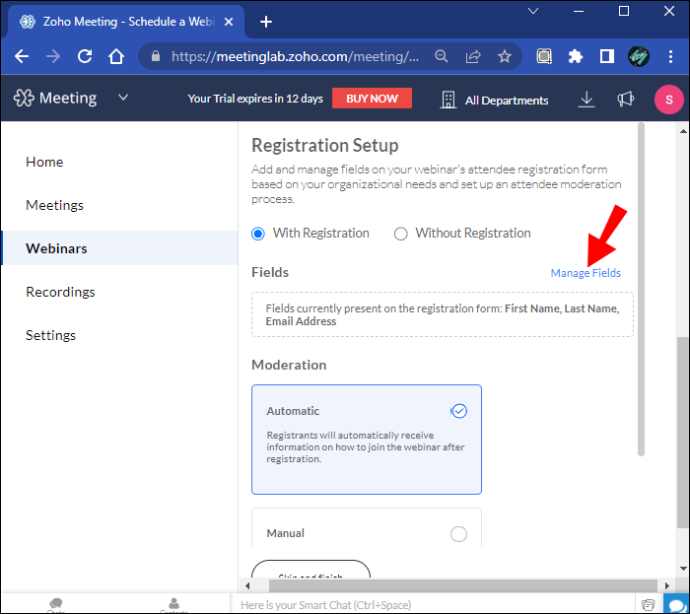
- Padarykite bet kurį lauką privalomą paspausdami „*“ parinktį šalia jo.
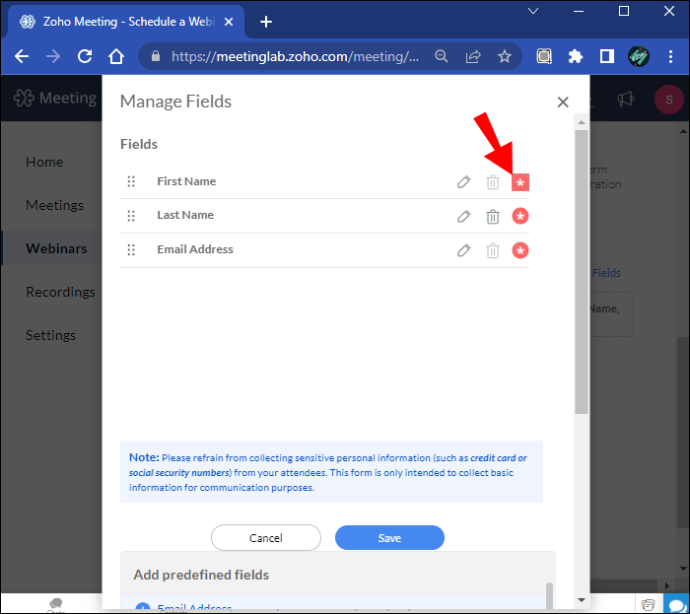
- Pridėkite iš anksto nustatytus laukus naudodami mygtuką „+“ šalia norimo lauko.
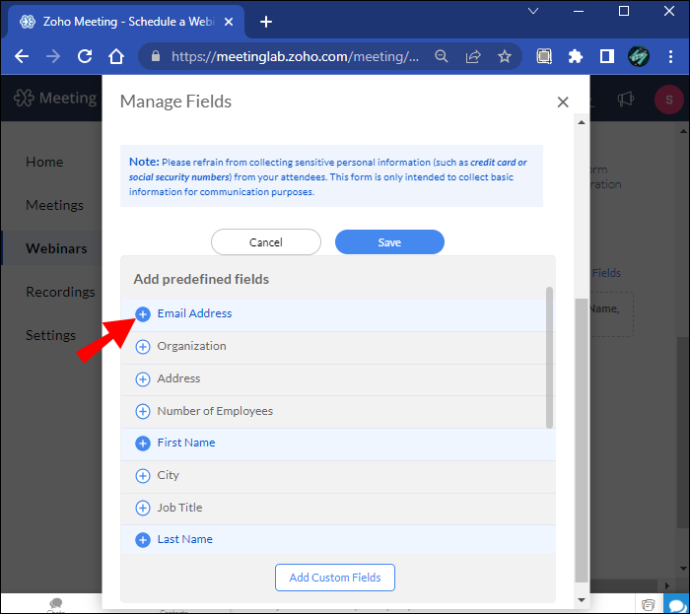
- Sukurkite pasirinktinius laukus spustelėdami „Pridėti tinkintus laukus“.
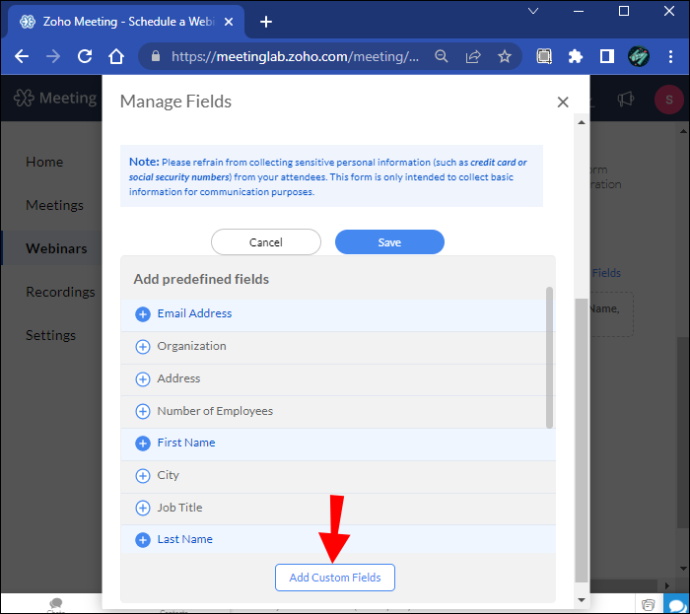
Taip pat galite reguliuoti registraciją. Zoho siūlo du patvirtinimo režimus:
- Automatinis patvirtinimo režimas leidžia bet kam prisijungti užpildant registracijos formą.
- Neautomatinis patvirtinimas leidžia nuspręsti, ar kiekvienas asmuo gali prisijungti, ar ne.
Išplėstiniai nustatymai taip pat leidžia išsamiai tinkinti savo nuostatas. Kai kurios parinktys:
- Dalyvių skaičiaus ribojimas
- Registracijos ribojimas pagal regioną
- Norint dalyvauti būtina registracija
Galiausiai pridėkite savo prekės ženklą į registracijos formą, kad vaizdas būtų nuoseklus. Jūsų logotipas bus rodomas ne tik registracijos formoje, bet ir patvirtinimo, priminimo ir padėkos el. laiškuose.
Perduok žinią
Sukūrus renginį, laikas jį reklamuoti. Paskelbkite įvykį savo svetainėje arba tinklaraštyje, išsiųskite kvietimus el. paštu ir bendrinkite registracijos formą per savo socialinės žiniasklaidos kanalus, kad pradėtumėte rinkti dalyvius. Artėjant renginiui nepamirškite atsiųsti priminimų el. paštu, kad padidintumėte lankomumą.
Praktikuokite savo pristatymą
Nors Zoho sąsaja yra patogi vartotojui, verta iš anksto išbandyti jos funkcijas, kad įsitikintumėte, jog jokios techninės kliūtys nesugadins jūsų internetinio seminaro. Praktikuodami taip pat jausitės labiau pasitikintys platforma. Galite atlikti praktiką ir atitinkamai pakoreguoti savo pristatymo detales.
Paskutiniai žingsniai
Jūsų darbas nesibaigia, kai baigiasi jūsų internetinis seminaras. Keli paskutiniai žingsniai padės išnaudoti visas renginio galimybes.
Būtinai susisiekite su dalyviais, kad gautumėte vertingų atsiliepimų, kurie leistų jums surengti dar geresnį renginį ateityje. Taip pat turėtumėte padėkoti jiems už indėlį ir paklausti, ar jie turi daugiau klausimų šia tema.
Taip pat turėtumėte išanalizuoti Zoho pateiktus duomenis, kad nustatytumėte, kurias sritis reikia tobulinti. Galiausiai peržiūrėkite įrašytą internetinio seminaro filmuotą medžiagą ir padarykite ją prieinamą tiems, kurie praleido tiesioginę transliaciją.
Vesk savo internetinį seminarą užtikrintai
Internetiniai seminarai yra neįtikėtinai efektyvus būdas įsitvirtinti kaip auditorijai patikimas profesionalas. Nesvarbu, ar norite užmegzti naujus verslo ryšius, ar išplėsti savo prekės ženklo pasiekiamumą, tiesioginis renginys, kuriame galite tiesiogiai bendrauti su suinteresuotomis šalimis, suteikia jums galios tai padaryti. Laimei, naudojant moderniausius internetinių seminarų sprendimus, tokius kaip „Zoho“, procesas tampa nesudėtingas.
Ar anksčiau vedėte seminarą? Ar turite naudingų patarimų, kad renginys pavyktų? Praneškite mums toliau pateiktame komentarų skyriuje.









